まず、LINEを立ち上げて下さい。
①立ち上がったラインの画面下にあるタイムラインを押して、消したい画面を探します。
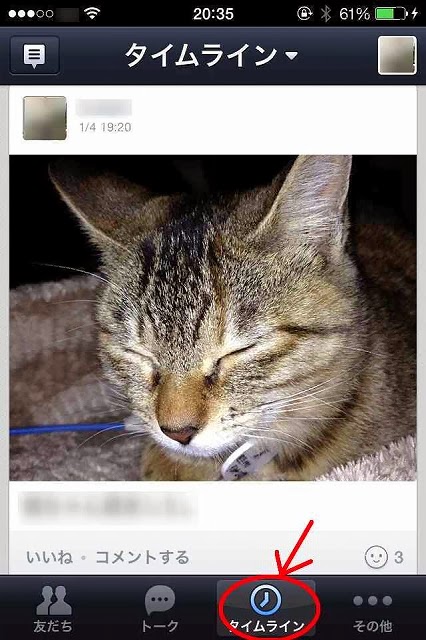
②消したい画面を探せたら、下記写真の赤丸印の辺を軽くタッチして投稿したタイムラインを開きます。
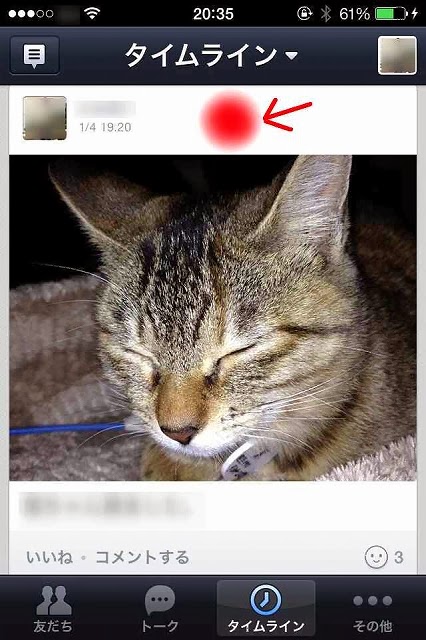
③消したいタイムラインを開いたら、画面右上の四角のところをタッチします。
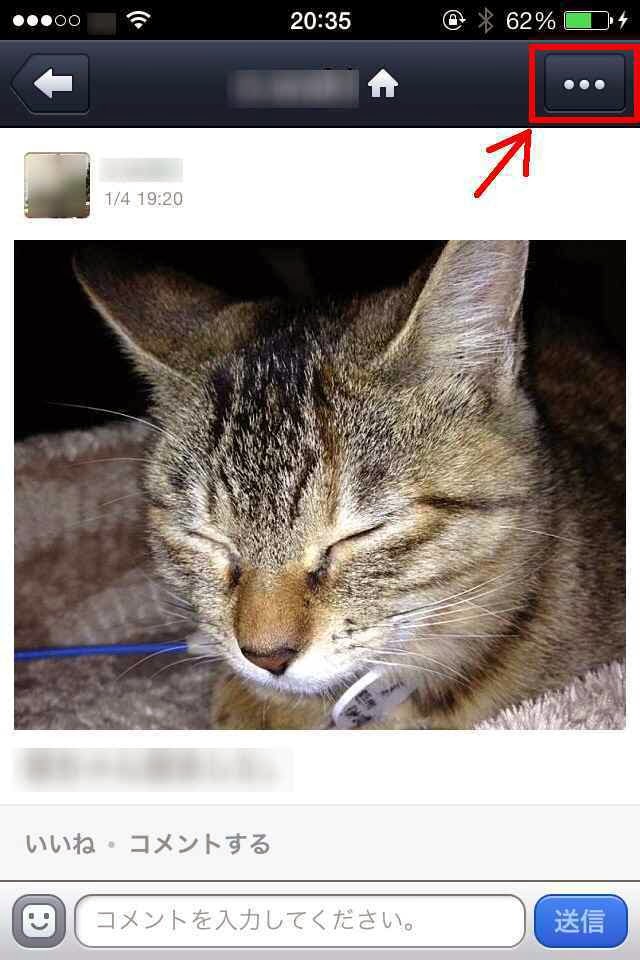
④タッチすると画面下に「投稿を修正」と「投稿を削除」の文字が出て来るので「投稿を削除」をタッチします。
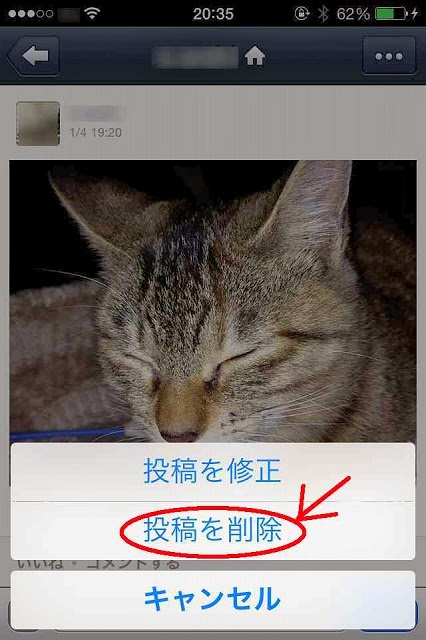
⑤「投稿を削除」をタッチすると画面中央に「削除すると、コメントもすべて削除されます。削除しますか?」と出て来るので、そうしたら「OK」をタッチして下さい。
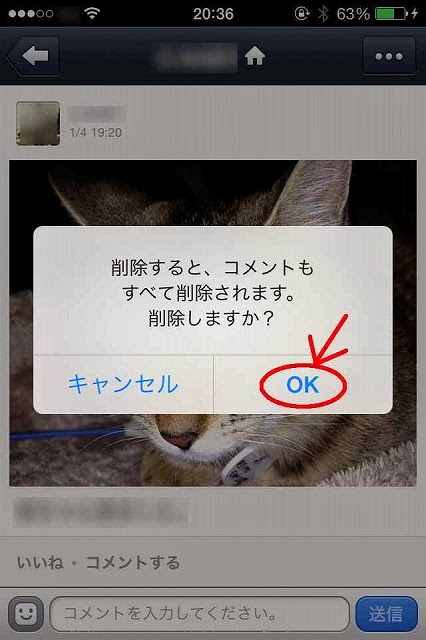
⑥これで投稿したタイムラインは綺麗に消えるはずです。
尚、これらの作業は自己責任のもとで行って下さい。
当方は、一切責任を持ちません。